wps文档制作无边框的横线稿纸的教程
时间:2023-11-08 09:02:50作者:极光下载站人气:632
相信大家在日常的生活中会选择wps软件来完成文档文件的编辑工作,这款办公软件为用户带来了不错的使用体验,因为wps软件中的功能是很强大的,用户只需简单的操作几个步骤即可完成编辑工作,因此wps软件吸引了不少的用户前来下载使用,当用户用来编辑文档文件时,遇到需要设置横线稿纸的情况,但是会发现利用稿纸设置功能来制作,稿纸会出现边框的情况,用户想要将边框去除,就可以利用插入表格来进行设置,随后将左边框和右边框去除即可解决问题,详细的操作过程是怎样的呢,接下来就让小编来向大家分享一下wps文档制作无边框横线稿纸的方法教程吧,希望用户在看了小编的教程后,能够从中获取到有用的经验。

方法步骤
1.用户在电脑上打开wps软件,并来到文档文件的编辑页面上来进行设置
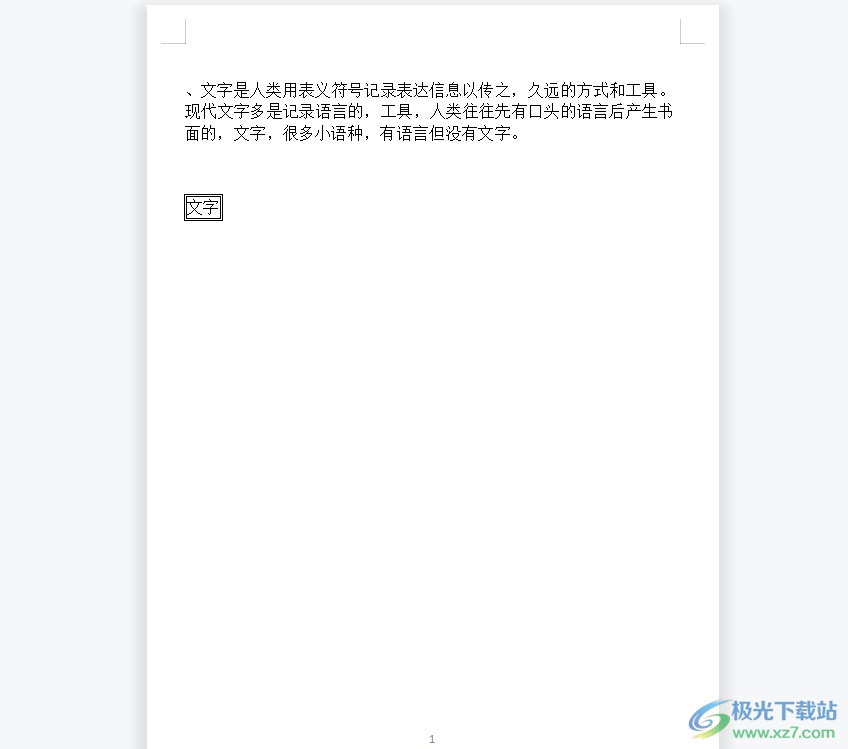
2.在页面上方的菜单栏点击插入选项,弹出相关的选项卡后,用户点击表格选项
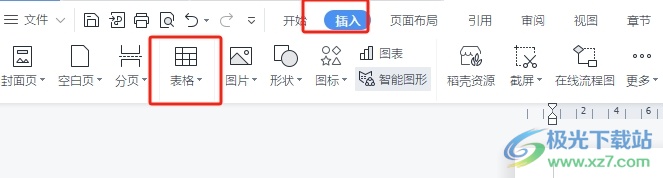
3.接着可以看到弹出来的表格绘制区域,用户从中设置好一列多行样式
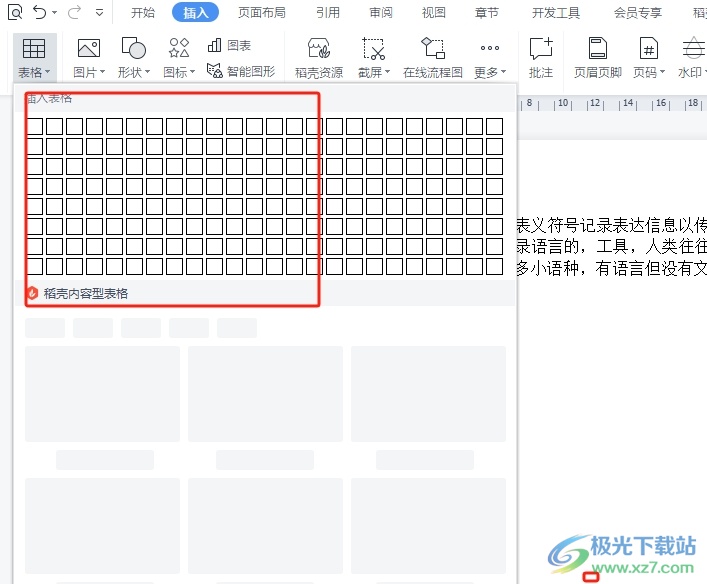
4.完成操作后,用户直接在页面上简单的调整表格或是再次添加多行,直至铺满整页
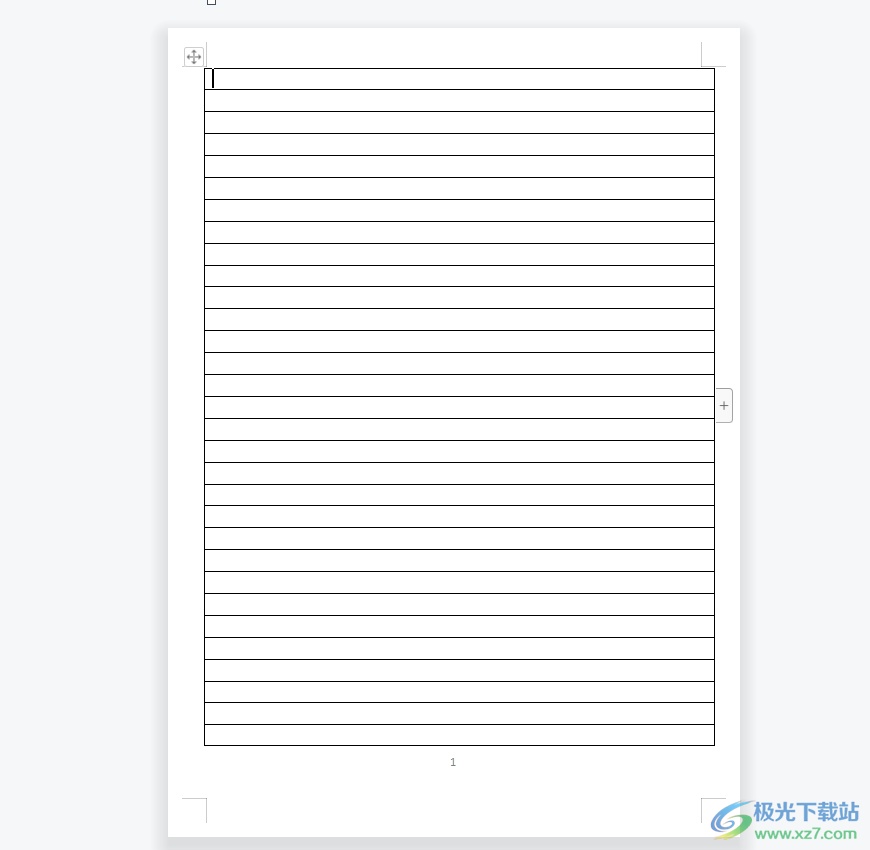
5.随后用户在菜单栏中点击表格样式选项,在弹出来的选项卡中,用户选择其中的边框选项
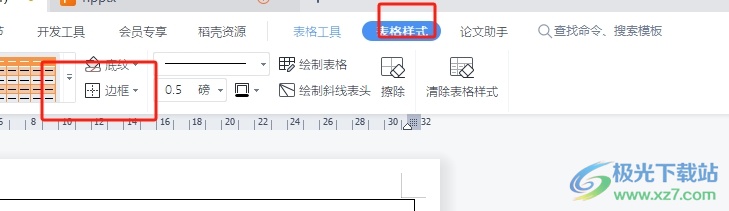
6.在弹出来的下拉选项卡中,用户选择其中的左边框和右边框选项开进行去除即可解决问题
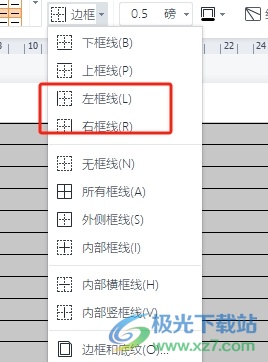
7.完成设置后,用户就可以在页面上获得无边框的横线稿纸样式了,如图所示
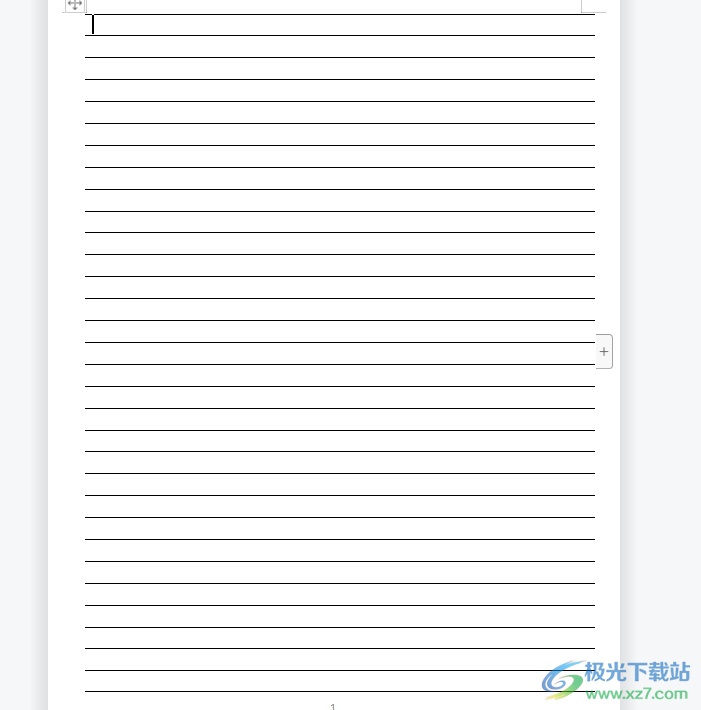
以上就是小编对用户提出问题整理出来的方法步骤,用户从中知道了大致的操作过程为点击插入表格——设置一列对行——点检表格样式——边框——去除左右边框这几步,方法简单易懂,因此感兴趣的用户可以跟着小编的教程操作试试看。

大小:240.07 MB版本:v12.1.0.18608环境:WinAll, WinXP, Win7, Win10
- 进入下载
相关推荐
相关下载
热门阅览
- 1百度网盘分享密码暴力破解方法,怎么破解百度网盘加密链接
- 2keyshot6破解安装步骤-keyshot6破解安装教程
- 3apktool手机版使用教程-apktool使用方法
- 4mac版steam怎么设置中文 steam mac版设置中文教程
- 5抖音推荐怎么设置页面?抖音推荐界面重新设置教程
- 6电脑怎么开启VT 如何开启VT的详细教程!
- 7掌上英雄联盟怎么注销账号?掌上英雄联盟怎么退出登录
- 8rar文件怎么打开?如何打开rar格式文件
- 9掌上wegame怎么查别人战绩?掌上wegame怎么看别人英雄联盟战绩
- 10qq邮箱格式怎么写?qq邮箱格式是什么样的以及注册英文邮箱的方法
- 11怎么安装会声会影x7?会声会影x7安装教程
- 12Word文档中轻松实现两行对齐?word文档两行文字怎么对齐?
网友评论